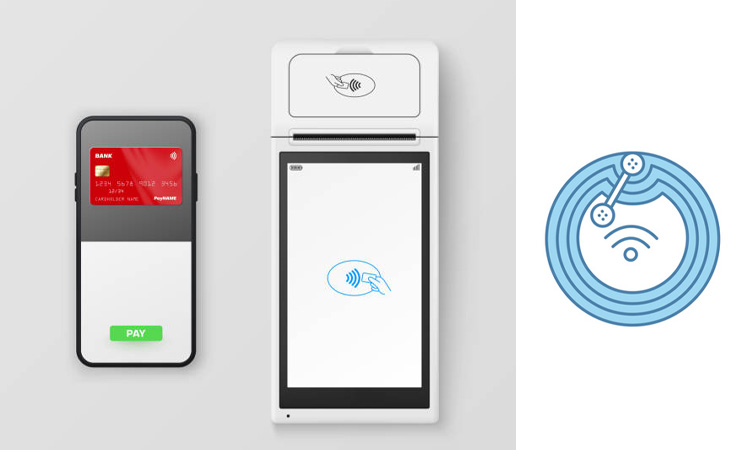Con il rapido sviluppo dei tempi, Tecnologia NFC ha reso la vita quotidiana più comoda e veloce. Devi solo prendere un cellulare quando esci tutti i giorni e puoi strisciare la carta per prendere un autobus o fare acquisti. Questi tag possono essere programmati per svolgere varie funzioni. Come aprire porte, avviare telefonate o fornire accesso a contenuti digitali. Questa guida fornirà una panoramica delle più recenti tecniche di programmazione di tag NFC per dispositivi Android e iOS.
Che cos'è l'NFC?
NFC è l'abbreviazione di Comunicazione in campo vicino. È un insieme di protocolli di comunicazione.
Ottiene le informazioni semplicemente utilizzando due dispositivi elettronici abilitati NFC. Devono solo comunicare entro pochi centimetri per ottenere informazioni specifiche.
NFC ha molti usi diversi. In viaggio, i dispositivi elettronici abilitati NFC possono essere utilizzati come carte d'identità, chiavi magnetiche, tessere stradali, ecc.
Gli amici possono utilizzare NFC per condividere frammenti della loro vita in sincronia sul lato social.
NFC è stato applicato in vari campi come il pagamento mobile, il riconoscimento dell'identità e l'automobile. Particolarmente nel pagamento mobile, è molto avanti ed è stato adottato da Apple, Google, Samsung, Huawei e altre grandi società quotate.

Che cos'è un tag NFC?
Tag NFC, chiamati anche tag brillanti e informativi, sono un componente essenziale dei sistemi NFC che memorizzano grandi quantità di dati. Programmare il tag NFC significa che gli darai una nuova missione e lo cambierai da un tag NFC vuoto a qualsiasi etichetta NFC che desideri.
I tag NFC sono disponibili in varie manifestazioni, ad esempio Carte NFC, Adesivi NFC, intarsi e altro ancora. Dopo aver determinato il modulo NFC che desideri, puoi programmare il tag NFC nel suo corpo tramite l'applicazione per ottenere il tag NFC di cui hai bisogno.
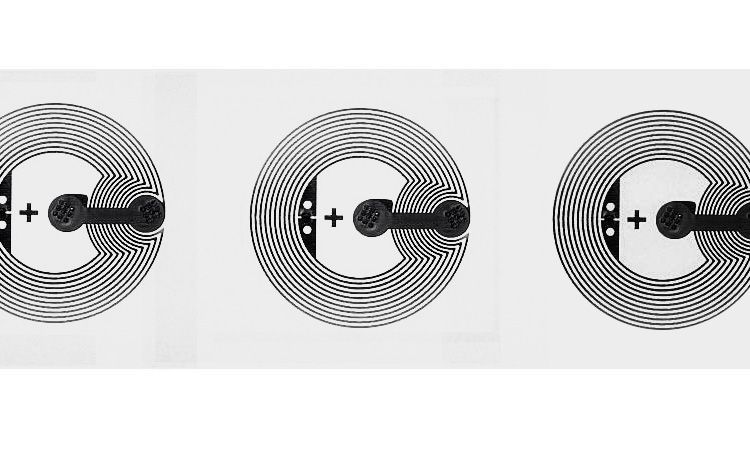
La programmazione dei tag NFC abilita le funzioni che si desidera eseguire. Sincronizza le funzioni che si desidera eseguire con il tag NFC tramite l'applicazione NFC. Semplifica il processo di implementazione in modo che tu possa farlo in un solo passaggio. Ad esempio, supponiamo che tu voglia impostare il telefono in modalità auto durante la guida, accendi il Bluetooth funzionano contemporaneamente, ecc.

Quando si dispone di un tag NFC, è possibile importare questi passaggi nel codice NFC tramite l'app NFC. Quindi puoi toccare il tag NFC sul tuo telefono e completare immediatamente le impostazioni di cui sopra.
È necessario confermare contemporaneamente i seguenti tre problemi per programmare il tag NFC.
Se il tuo tag NFC è un tag vuoto o meno. Puoi scegliere di acquistare un nuovo tag vuoto da Amazon o trovare un tag che non è più necessario e può essere riscritto in un ciclo.
Verifica che il tuo dispositivo Android o iOS supporti NFC. Soprattutto iPhone con iOS, solo iPhone 7 e versioni successive supportano la scrittura di tag NFC.
Scegli l'app giusta in grado di programmare i tag NFC. Puoi trovare varie app gratuite sul Play Store, come Trigger, NFC Tools e NFC TagWriter.
Se desideri acquistare tag NFC, questo articolo ha le risposte che stai cercando: Le 13 migliori aziende NFC
Tag NFC La programmazione con i dispositivi Android è abbastanza semplice. È necessario confermare le seguenti informazioni e utilizzarle per ottenere il tag NFC desiderato.
- Passo 1: Abilita NFC sul tuo dispositivo Android per iniziare. Apri Impostazioni, Bluetooth e connessione dispositivo, quindi attiva NFC. L'opzione di menu può variare tra i dispositivi, quindi cerca Impostazioni per NFC se non lo trovi.
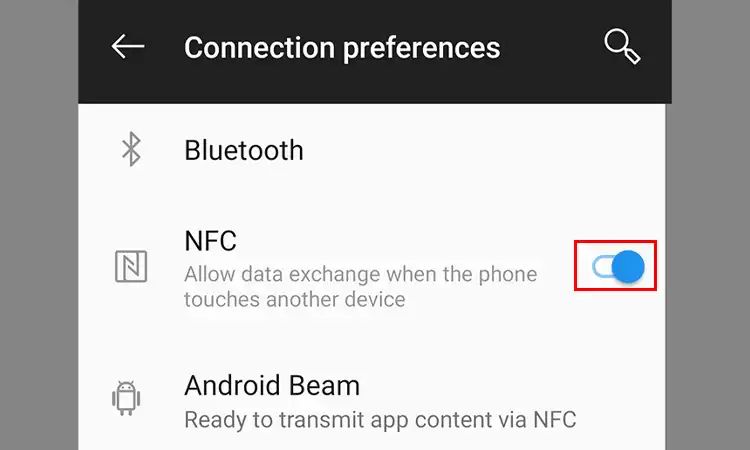
- Passo 2: Quando NFC è abilitato, apri il Google Play Store e installa l'app Trigger. Questa app ti consente di creare trigger per eseguire azioni quando tocchi un tag NFC.
- Passaggio 3: Avvia Trigger e tocca + per creare un nuovo trigger. Selezionare NFC per programmare un tag NFC. Tocca Avanti.
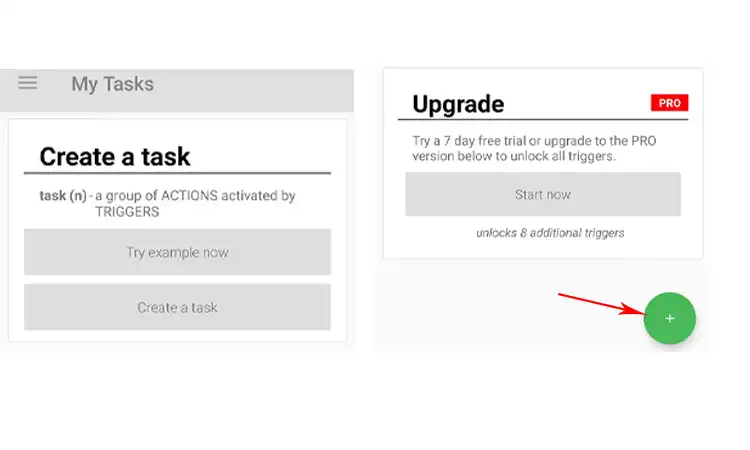
- Passaggio 4: quando crei un nuovo trigger, seleziona NFC. Ciò consente di programmare un'azione che viene eseguita quando viene toccato un tag NFC.
- Passaggio 5: Toccando NFC si attivano i trigger per i tag di comunicazione near-field. Ciò consente al tuo dispositivo Android di rilevare e rispondere ai tag NFC nel raggio d'azione.
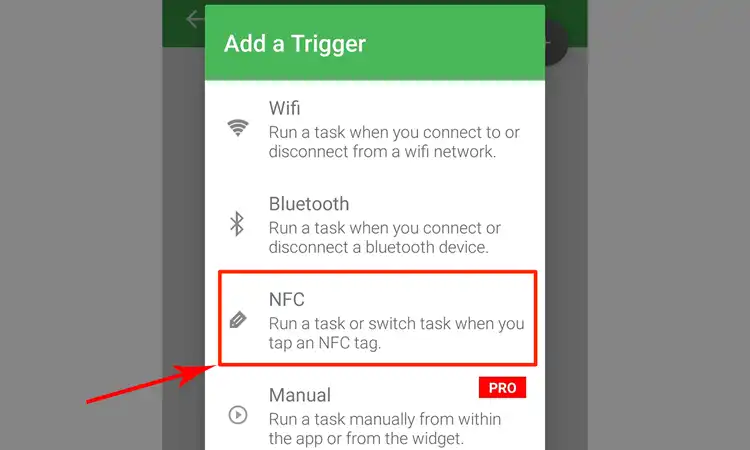
- Passaggio 6: Dopo aver scelto NFC come tipo di attivazione, tocca Avanti per continuare a programmare il tag NFC.
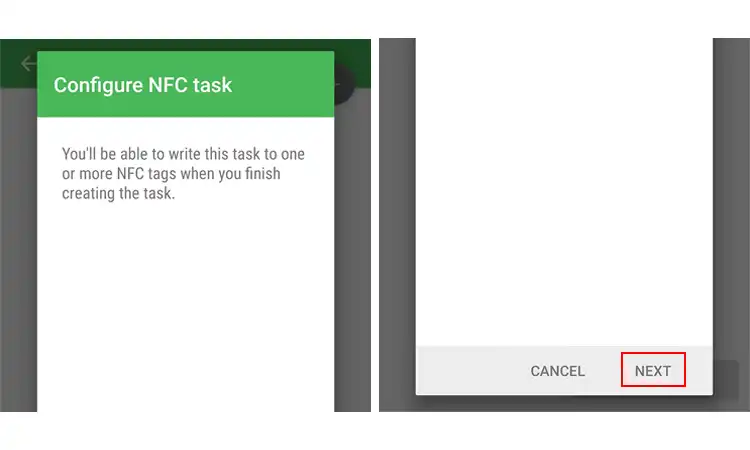
- Passaggio 7: Selezionando NFC vengono fornite opzioni per definire le condizioni in base alle quali l'azione del tag NFC deve essere avviata e l'azione specifica che eseguirà. Descrivi le restrizioni su quando il tag è valido e il suo comportamento di abilitazione quando viene toccato.
- Ad esempio, puoi specificare che l'azione del tag NFC venga eseguita solo quando sei connesso al Wi-Fi. Oppure potrebbe essere lanciato nei fine settimana ma non nei giorni feriali. Imposta tutte le condizioni necessarie per controllare quando il tuo tag NFC è attivo.
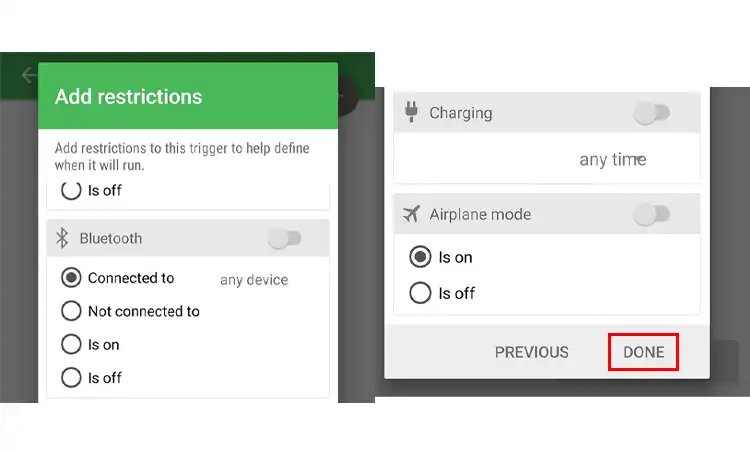
- Ad esempio, puoi specificare che l'azione del tag NFC venga eseguita solo quando sei connesso al Wi-Fi. Oppure potrebbe essere lanciato nei fine settimana ma non nei giorni feriali. Imposta tutte le condizioni necessarie per controllare quando il tuo tag NFC è attivo.
- Passaggio 8: Quindi scegli un'azione che verrà eseguita sul tuo dispositivo Android ogni volta che viene rilevato il tag NFC e le condizioni impostate sono soddisfatte. Le opzioni includono:
- Attivazione o disattivazione di Bluetooth, Wi-Fi o altri
- Avvio di un'app, apertura di un sito Web, composizione di un numero, ecc.
- Eseguire un'altra azione come far vibrare il dispositivo, avviare un timer e altro ancora
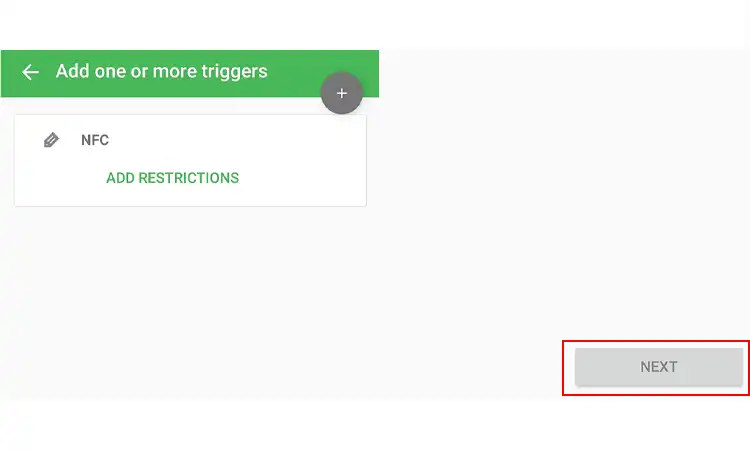
- Passaggio 9: Scegli un'azione che il tuo tag NFC eseguirà quando viene toccato, ad esempio attivare o disattivare il Bluetooth. Seleziona Attiva/disattiva Bluetooth e tocca Avanti.
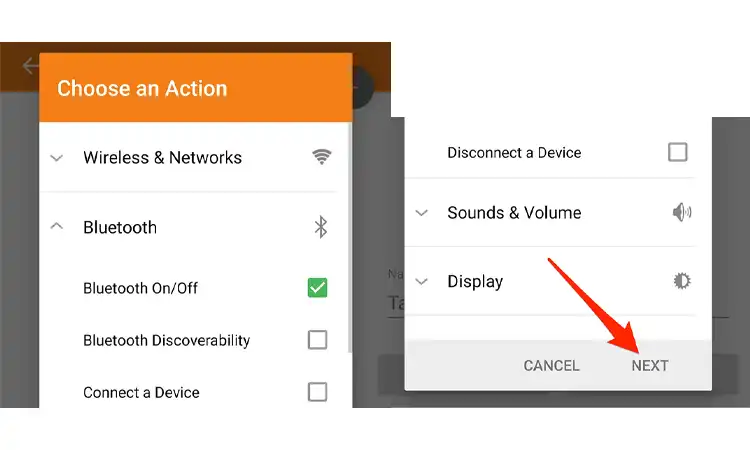
- Passaggio 10: Personalizza i dettagli di azioni aggiuntive come l'attivazione o la disattivazione del Bluetooth in modo specifico. Selezionare Toggle per attivare e disattivare il Bluetooth, quindi Aggiungi a attività.
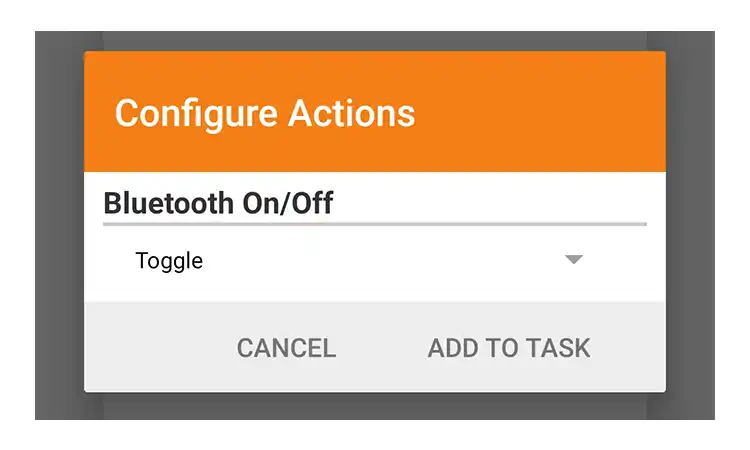
- Passaggio 11: Visualizza e aggiungi altre azioni che verranno eseguite dal tag NFC. Usa + per aggiungere più azioni. Tocca Avanti.
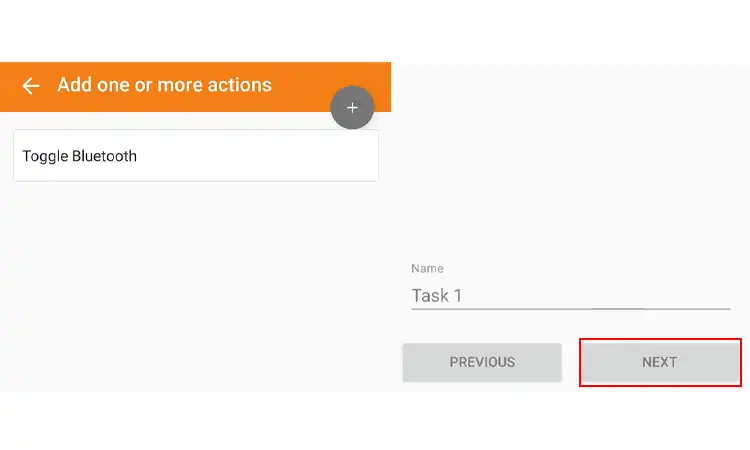
- Passaggio 12: Tocca Fine per programmare l'azione del tag NFC.
- Passaggio 13: Posiziona il tag NFC vicino all'antenna NFC del dispositivo, di solito vicino alla fotocamera posteriore. L'app scriverà automaticamente l'azione programmata sul tuo tag NFC.
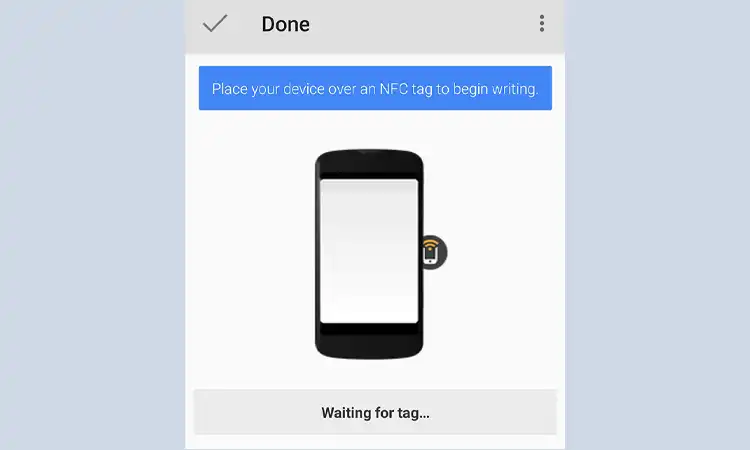
- Passaggio 14: Ricevi un messaggio di successo che il tuo tag NFC è stato programmato correttamente.
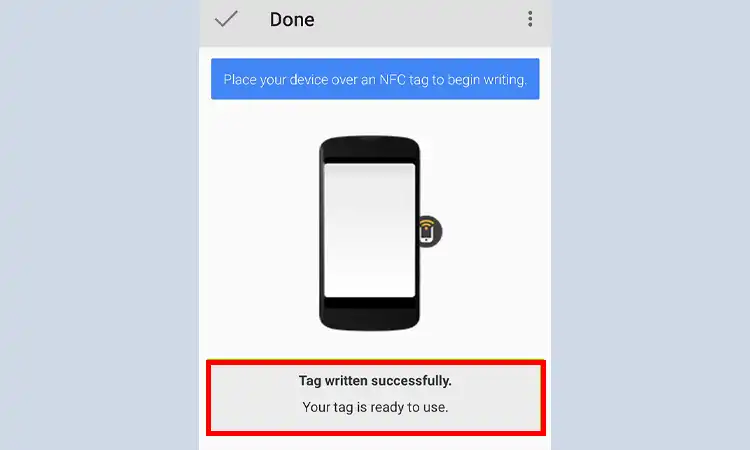
- Passaggio 15: Il tuo tag NFC è pronto per eseguire l'azione che hai definito quando viene toccato sul tuo dispositivo Android. Nell'esempio, il tag attiva e disattiva il Bluetooth.
- Passaggio 16: Per confermare che l'azione funziona, tocca il tag NFC e controlla se il Bluetooth si attiva o si disattiva sul tuo dispositivo come previsto in base al suo stato precedente.
Fammi sapere se hai altre domande sulla programmazione dei tag NFC, sull'aggiunta di nuove azioni o sull'utilizzo di diverse app sul tuo dispositivo Android. Posso fornire ulteriori suggerimenti e indicazioni su come sfruttare la tecnologia NFC per l'automazione, i pagamenti, il controllo degli accessi e altro ancora.
Il seguente video fornisce il modo corretto di utilizzare i tag NFC per la programmazione con dispositivi iPhone e Android:
Per riutilizzare o riformattare un tag NFC, è necessario cancellare i dati esistenti attualmente programmati su di esso. I tag NFC possono essere riprogrammati ripetutamente e la cancellazione fornisce una tabula rasa per nuove azioni o informazioni.
- Passo 1: Inizia assicurandoti che NFC sia abilitato sul tuo dispositivo Android. Apri Impostazioni, Bluetooth e connessione dispositivo e attiva NFC.
- Passo 2: Avvia il Attiva l'app utilizzato per programmare originariamente il tag NFC. Tocca l'icona del menu (tre linee orizzontali) in alto a sinistra e selezionare Altre azioni NFC.
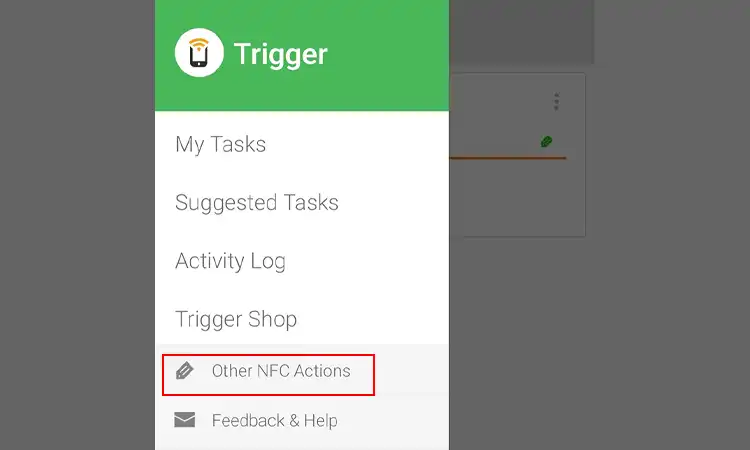
- Passaggio 3: Scegli Cancella tag per cancellare i dati dal tag NFC. Selezionando questa opzione, il tag verrà oscurato per la riprogrammazione.
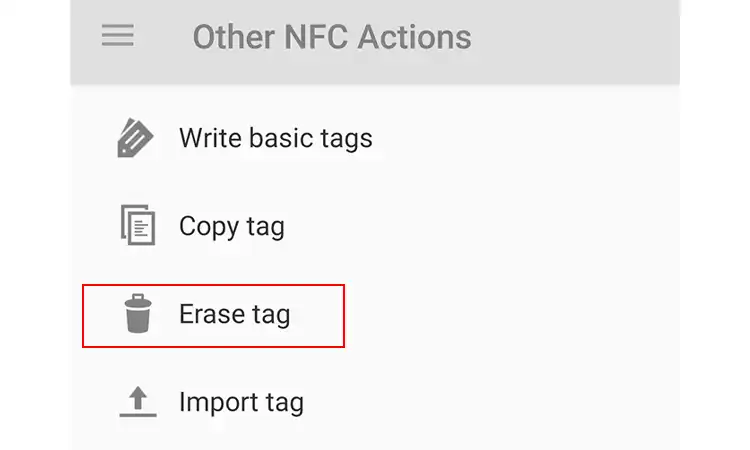
- Passaggio 4: Posiziona il tag NFC vicino all'antenna NFC sul tuo dispositivo, in genere vicino alla fotocamera posteriore. L'app rileverà automaticamente il tag e ne cancellerà il contenuto.
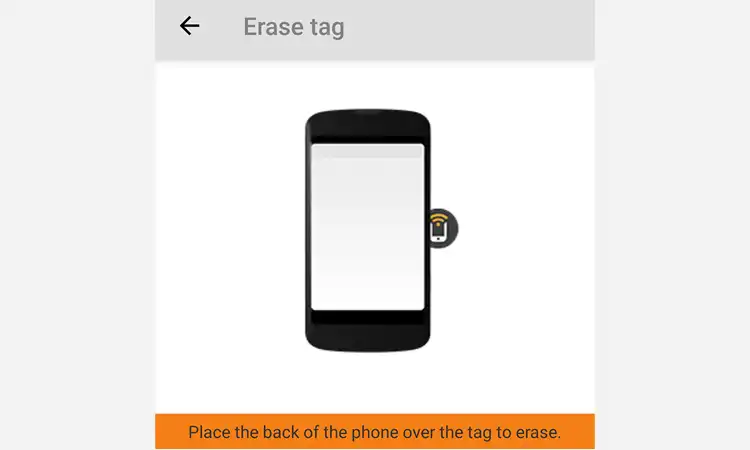
- Passaggio 5: Riceverai una notifica che il tuo tag NFC è stato cancellato con successo. La cancellazione è in genere istantanea per cancellare rapidamente il tag per la nuova programmazione.
- Passaggio 6: Con il tuo tag NFC cancellato, puoi riprogrammarlo con le stesse o diverse azioni e trigger secondo necessità. Aggiungi di nuovo restrizioni e restrizioni, insieme a nuove azioni al tocco come l'avvio di un'app, l'attivazione del Bluetooth o qualsiasi altra cosa.
Posiziona il tag vicino all'antenna NFC sul tuo dispositivo Android e l'app lo sovrascriverà con la tua nuova programmazione. Testa il tag per assicurarti che funzioni correttamente con l'azione appena definita.
Se desideri utilizzare iOS per la programmazione dei tag NFC, assicurati che il tuo dispositivo elettronico sia iOS 13 o iPhone 7 e successivi. A differenza della programmazione NFC per i dispositivi Android, esistono due modi per scrivere la programmazione NFC per iOS.
- Usa l'applicazione scorciatoia integrata dell'iPhone per programmare i tag NFC
- Scarica e installa l'applicazione NFC di terze parti nell'Apple Store per programmare i tag NFC

Cosa succede se l'app mostra un errore quando ci si avvicina al passaggio del tag NFC?
Se stai utilizzando un'app che si basa sulla tecnologia NFC e l'app mostra un errore nel passaggio del tag NFC di avvicinamento, ci sono alcune cose che puoi provare a risolvere il problema:
- Assicurati che la funzionalità NFC del telefono sia attiva. Vai alle impostazioni del tuo telefono e cerca l'opzione NFC. Assicurati che sia acceso.
- Assicurarsi che il tag NFC sia nella posizione corretta. A seconda del telefono e del tag, la posizione dell'antenna NFC sul telefono può variare. Prova a tenere il titolo in posizioni diverse rispetto al telefono finché l'app non lo riconosce.
- Controlla se il tag NFC è danneggiato o non funziona correttamente. Se il tag è danneggiato o non funziona correttamente, l'app potrebbe non essere in grado di leggerlo. Prova a utilizzare un altro tag NFC per vedere se il problema riguarda il tag o il telefono.
- Controlla se l'app dispone delle autorizzazioni necessarie per utilizzare NFC. Se l'app non dispone delle autorizzazioni necessarie per utilizzare NFC, potrebbe non essere in grado di leggere il tag. Vai alle impostazioni dell'app del tuo telefono e controlla se l'app dispone delle autorizzazioni necessarie per utilizzare NFC.
- Riavvia il telefono e riprova. A volte, il riavvio del telefono può aiutare a eliminare eventuali anomalie o problemi temporanei che potrebbero impedire all'app di leggere il tag.
Se nessuno di questi passaggi funziona, contatta lo sviluppatore dell'app per ulteriore assistenza.
I tag NFC sono uno strumento versatile e conveniente per una varietà di applicazioni. Con le giuste tecniche di programmazione e la conoscenza delle loro capacità e limitazioni, i tag NFC possono essere preziosi per qualsiasi azienda o toolkit individuale. Nonostante l'alto grado di complessità che viene sempre in mente quando si parla di come programmare un tag nfc. Ma in realtà programmare i tag NFC, sia per Android che per iOS, è facile. Se non ci sono tag NFC che desideri sul mercato, puoi creare il tuo tag NFC.
-
Che cos'è la programmazione dei tag NFC e come funziona?
La programmazione dei tag NFC è il processo di configurazione e personalizzazione dei tag NFC per eseguire azioni specifiche quando un dispositivo abilitato per NFC li legge. Ciò può includere l'apertura di un sito Web, l'avvio di un'app o l'esecuzione di un pagamento.
-
Quali linguaggi di programmazione vengono utilizzati per la programmazione dei tag NFC?
La programmazione dei tag NFC può essere eseguita utilizzando una varietà di linguaggi di programmazione, inclusi Java, C++, Python e JavaScript.
-
Quali sono alcune applicazioni comuni per la programmazione di tag NFC?
La programmazione dei tag NFC può essere utilizzata per varie applicazioni, inclusi pagamenti senza contatto, controllo degli accessi, marketing e pubblicità e domotica intelligente.
-
In che modo gli strumenti e il software di programmazione dei tag NFC differiscono l'uno dall'altro?
Gli strumenti e il software di programmazione dei tag NFC possono differire per interfaccia utente, capacità di programmazione e compatibilità con diversi tipi di tag e dispositivi NFC.
-
In che modo la programmazione dei tag NFC può essere utilizzata nel marketing e nella pubblicità?
La programmazione di tag NFC può essere utilizzata nel marketing e nella pubblicità per fornire ai consumatori esperienze interattive e personalizzate, come l'avvio di un sito Web o il download di un coupon.
-
Quali misure di sicurezza sono richieste per la programmazione dei tag NFC?
Per garantire la sicurezza della programmazione dei tag NFC, è necessario utilizzare tecnologie di crittografia e autenticazione per proteggere i dati dell'utente e impedire l'accesso non autorizzato.